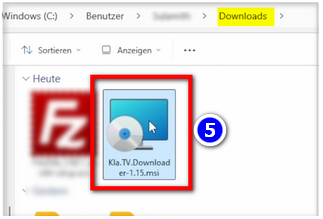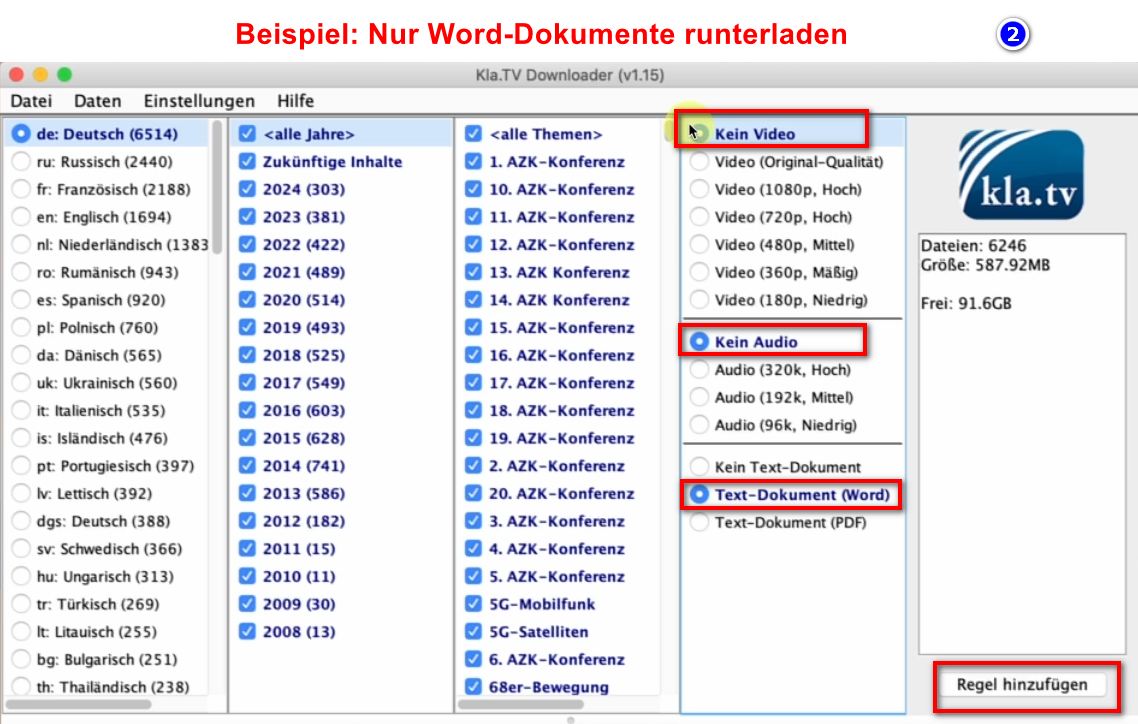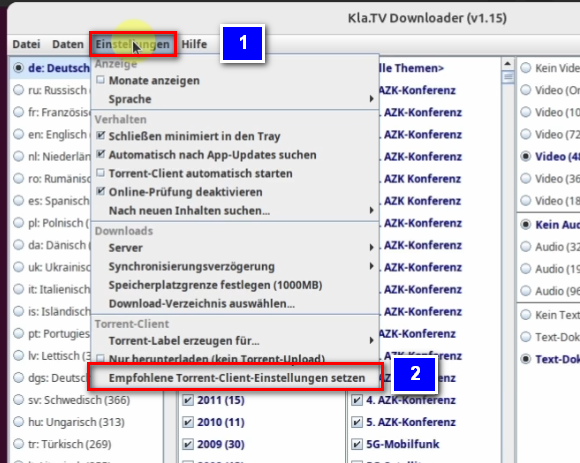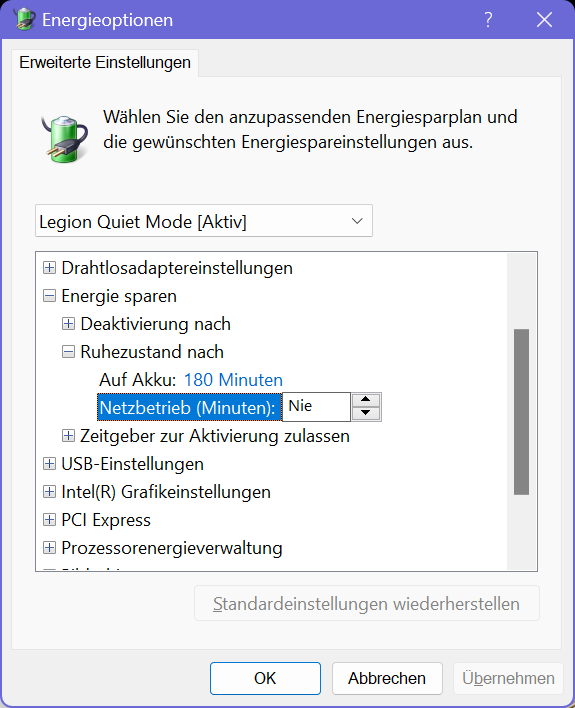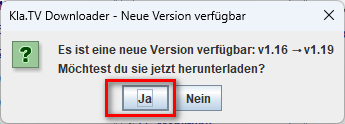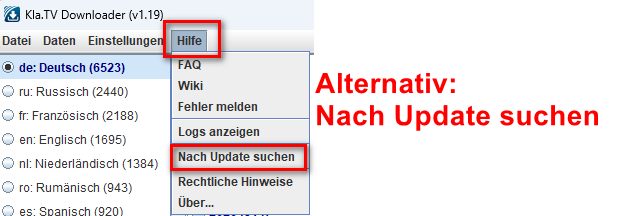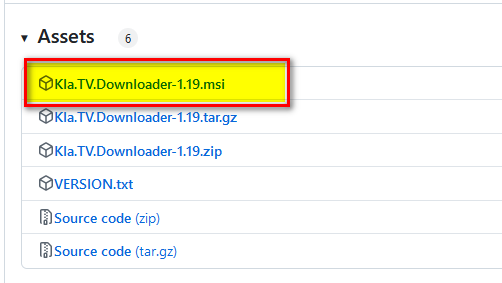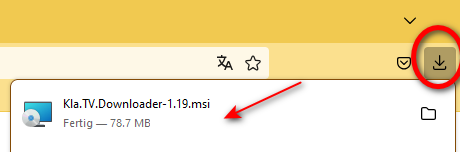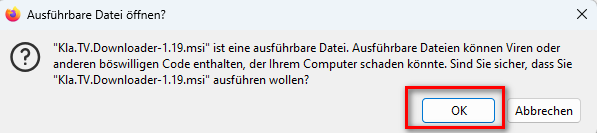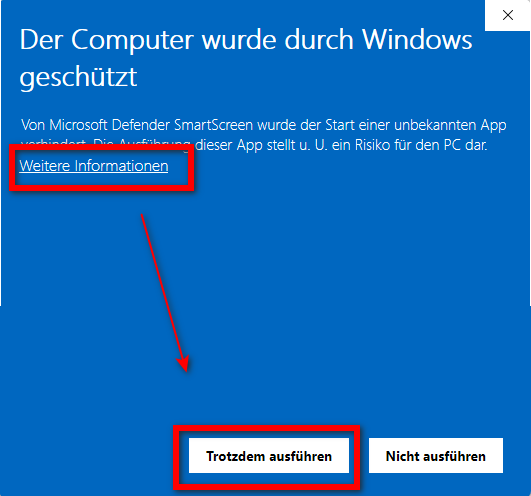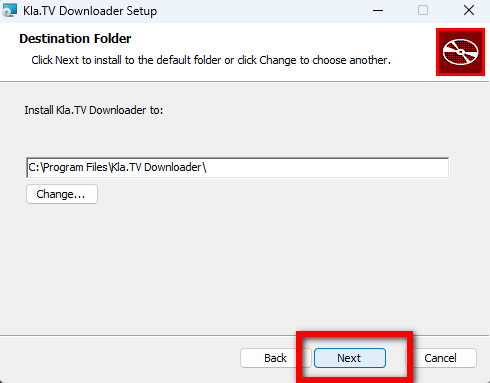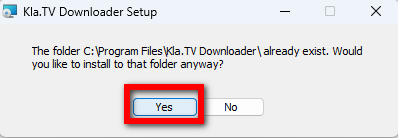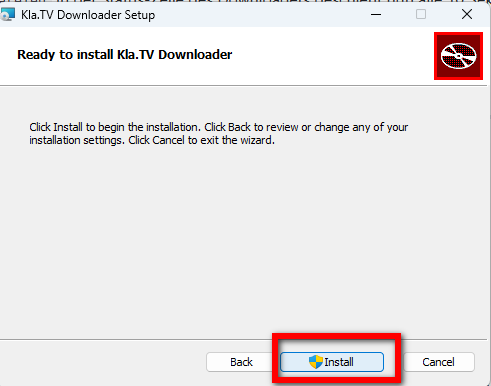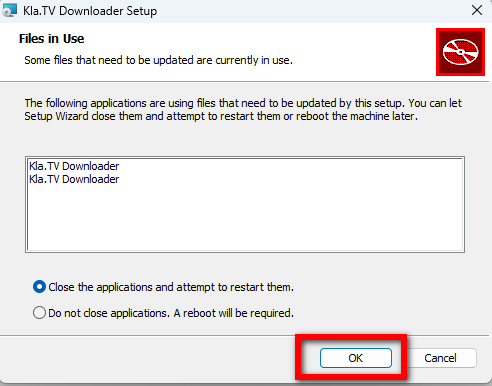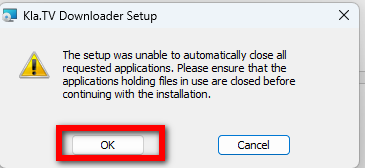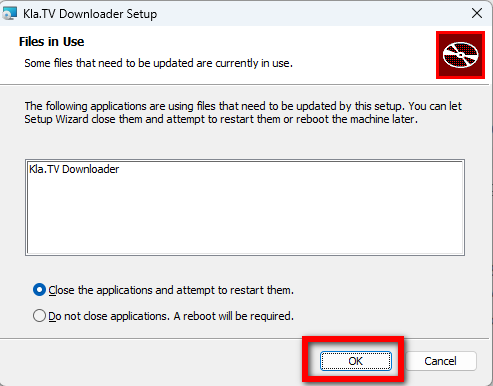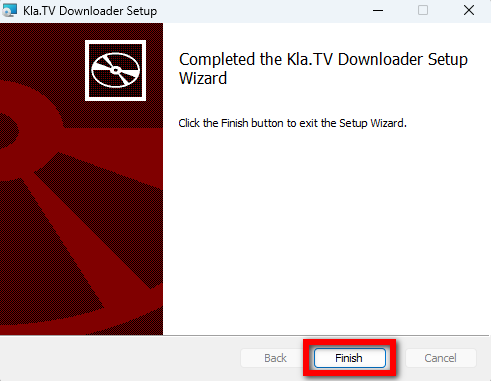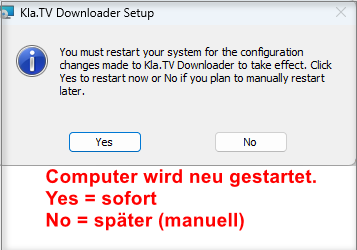WINDOWS: Instalimi dhe përdorimi i "Shkarkuesit Kla.TV"
Çfarë do të mësoni nga ky artikull?
Do të mësoni se si të instaloni Kla.TV Downloader në Windows. Shkarkuesi i Kla.TV e mban automatikisht të përditësuar arkivin tuaj. Në të njëjtën kohë, mund ta bëni ngarkimin të disponueshëm për përdoruesit e tjerë duke përdorur lidhjen tuaj të videos. Le të fillojmë:
Ky udhëzues është për Windows 10 dhe më lart. Keni ende Windows 7? Në fund të këtij udhëzuesi do të gjeni udhëzime për Windows 7.
Udhëzime video: (8min)
Ne ju rekomandojmë të shikoni videon së pari për të kuptuar më mirë udhëzimet e shkruara.
Udhëzime me shkrim:
1. Bazat:
- Cili është ndryshimi midis shkarkuesit të Kla.TV dhe shkarkimit përmes aksesit në server (përmes FileZilla)?
- Ju e shkarkoni arkivin një herë me FileZilla nëpërmjet aksesit të serverit dhe më pas duhet ta mbani të përditësuar "me dorë" dhe të shkarkoni herë pas here transmetimet më të fundit të Kla.TV.
- Duke përdorur programin e shkarkimit, ju mund ta mbani automatikisht të përditësuar arkivin tuaj dhe ta sinkronizoni atë me bazën e të dhënave të serverit. E konfiguroni një herë dhe do të përditësohet automatikisht. Për më tepër, ju mund t'i bëni videot nga ndërfaqja juaj e videos të disponueshme për përdoruesit e tjerë për ngarkim
- Do të duhet të riinstaloni dy programe: 1. Kla.TV Downloader dhe 2. qBittorrent. Ja udhëzimet:
2. Instalimi i Kla.TV Downloader:
- Shkoni në faqen kla.tv/sichern?lang=sq (0)
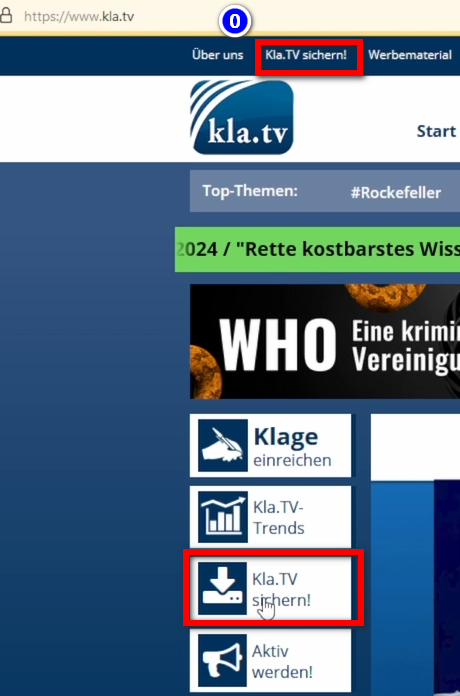
- Shko te lloji i shkarkimit ❶ "Peer-to-Peer" → ❷ "Shkarko dhe më shumë"
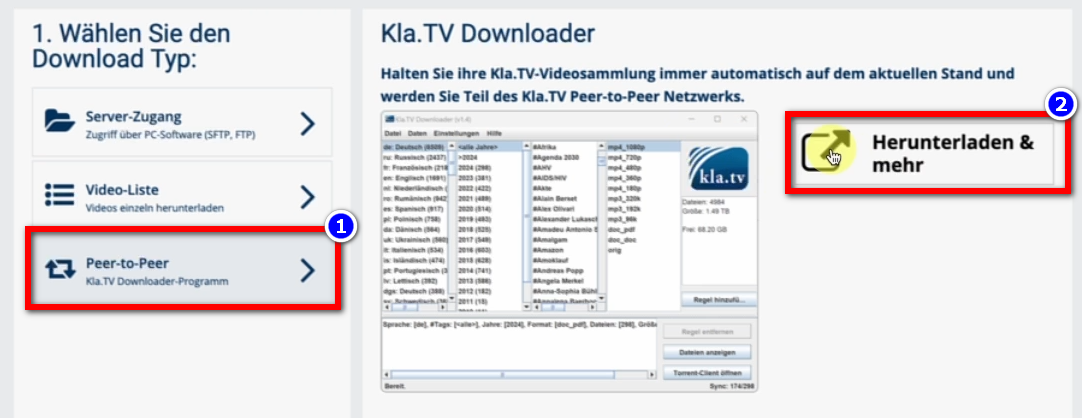
- Klikoni te ❸ Kla-TV-Downloader → shkarkoni programin më të fundit (gjithmonë në krye) duke klikuar te “Assets” → ❹ “Kla.TV.Downloader-*.**msi”.

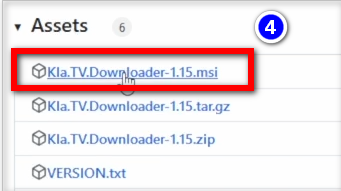
- ❺ Hapni programin me një klik të dyfishtë
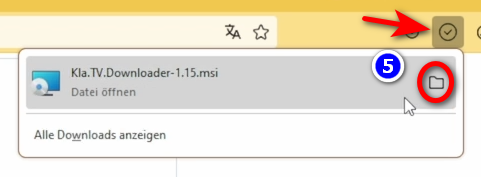
- Do të shfaqet një mesazh paralajmërues → Klikoni ❻ "Më shumë informacion" → pastaj ❼ "Ekzekuto gjithsesi"
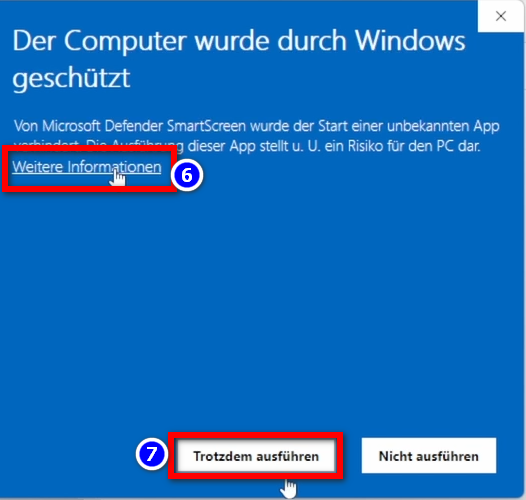
SHËNIM: Në disa raste, Windows do të refuzojë të instalojë ose të hapë shkarkuesin kla.tv me një paralajmërim për virus/trojan (p.sh., Wacatac.B!ml) pa ofruar mundësinë për të krijuar një përjashtim. Meqenëse Microsoft po përpiqet gjithnjë e më shumë të ushtrojë më shumë kontroll mbi sistemin Windows, ne ju rekomandojmë të ndiqni udhëzimet në https://anti-control.info/ për të pastruar kompjuterin tuaj nga ky virus!
- Hapet dritarja e instalimit: Shko te ❽ Tjetra → Tjetra → Instalo → Përfundo → Programi tani është instaluar
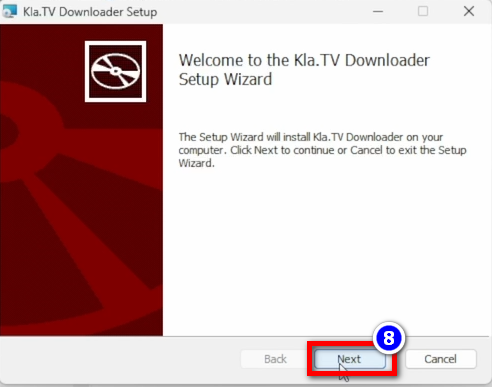
- Hapeni atë nën ❾ “Windows” → Fusha e kërkimit: Shkarkues → Shkarkues Kla.TV
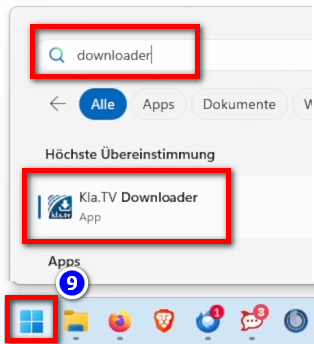
- Paralajmërim: ❿ Lejo
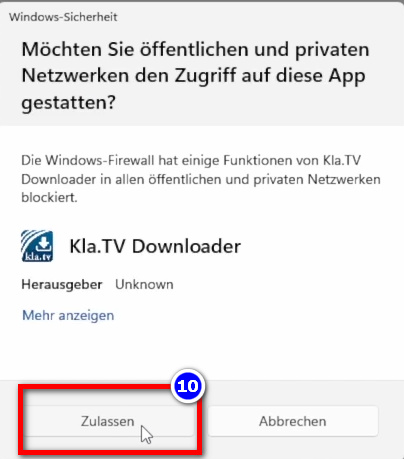
3. Instaloni Kla.TV Downloader:
- Një dritare shfaqet në programin e hapur. Specifikoni ❶ se ku dëshironi të ruani skedarët e shkarkuar (mundësisht një hard disk i jashtëm) → krijoni një ❷ dosje të re me emrin "sigurimi i Kla.TV" dhe zgjidhni këtë dosje.
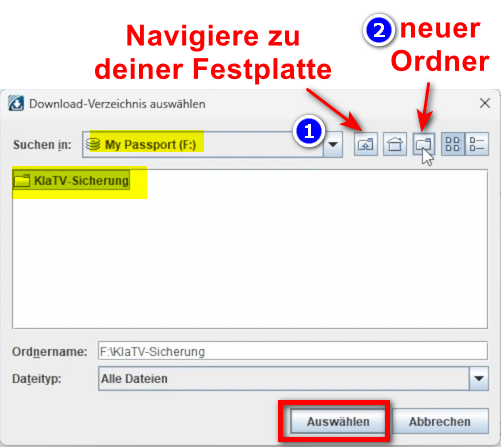
- Shfaqet mesazhi, shtypni ❸ “Lejo”
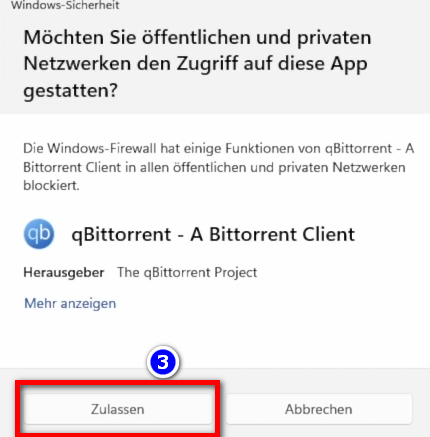
- ► KËSHILLË: Nëse dëshironi ta ndryshoni vendndodhjen e ruajtjes së hard disku më vonë, shkoni te shiriti i menusë "Cilësimet" → "Zgjidh direktorinë e shkarkimeve" në programin e shkarkimit Kla.TV
4. qBittorrent (Torrent-Client):
- Në programin Kla.TV Downloader, klikoni te ❶ "Hapni Klienti Torrent" dhe Klienti Torrent do të hapet (Klienti Torrent është instanca ekzekutuese e gjithçkaje që futni në Kla.TV Downloader).
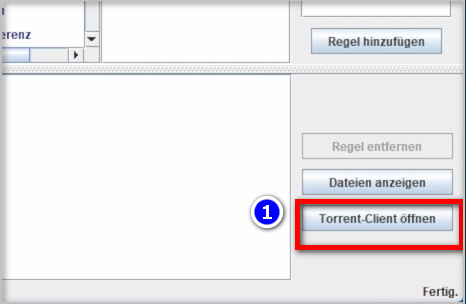
- Në shiritin e ❷ menusë do të shihni dy ikona për dy programet. Edhe nëse programet janë të mbyllura, ato janë aktive në sfond (nëse shihni ikonat). Nëse jo, rihapni programin. (KËSHILLË: dy ikonat mund të zvarriten poshtë në shiritin e menusë së tabakasë me ikonat e tjera ndërsa mbani shtypur butonin e miut. Në këtë mënyrë gjithmonë keni një pamje të përgjithshme, nëse programet janë nisur).
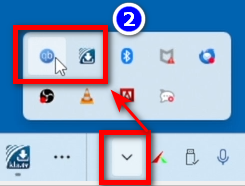 (KËSHILLË: Mund t’i tërhiqni dy ikonat poshtë në shiritin e menusë së tabakasë me ikonat e tjera duke mbajtur shtypur butonin e miut. Në këtë mënyrë, gjithmonë mund të shihni nëse programet janë duke u ekzekutuar.)
(KËSHILLË: Mund t’i tërhiqni dy ikonat poshtë në shiritin e menusë së tabakasë me ikonat e tjera duke mbajtur shtypur butonin e miut. Në këtë mënyrë, gjithmonë mund të shihni nëse programet janë duke u ekzekutuar.) - Mund të gjeni shpjegime të mëtejshme të ndërfaqes së Torrent Client në videon më sipër. (por nuk keni pse të vendosni asgjë të veçantë atje)
5. Sinkronizoni:
Shkarkuesi Kla.TV shton rregulla sinkronizimi dhe i dërgon ato te qBittorrent, i cili më pas shkarkon programet dhe i mban ato gjithmonë të azhurnuara. Kjo do të thotë: Shkarkuesi Kla.TV përcakton vetëm se si dhe çfarë duhet të shkarkohet, ndërsa qBittorrent merr përsipër punën e shkarkimit.
- Hapni shkarkuesin e kla.TV → zgjidhni ❶ rregullat e dëshiruara. (Shihni shpjegimet në foto)
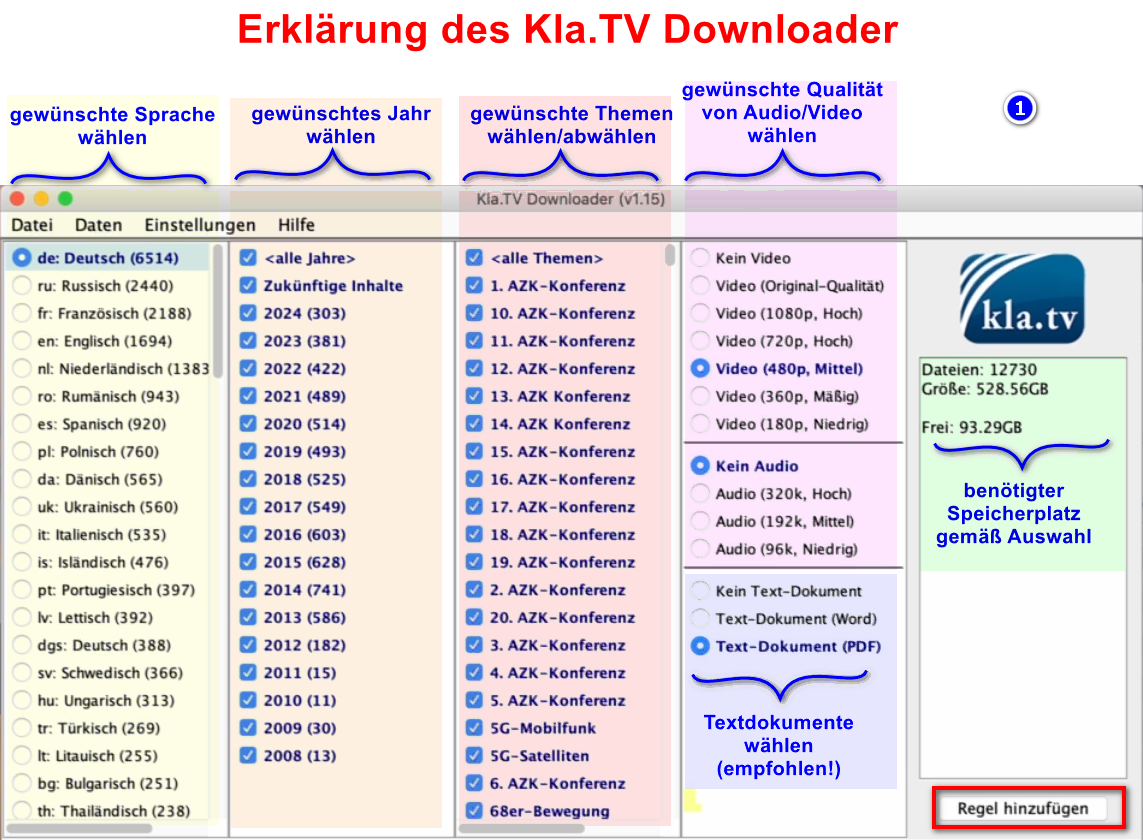
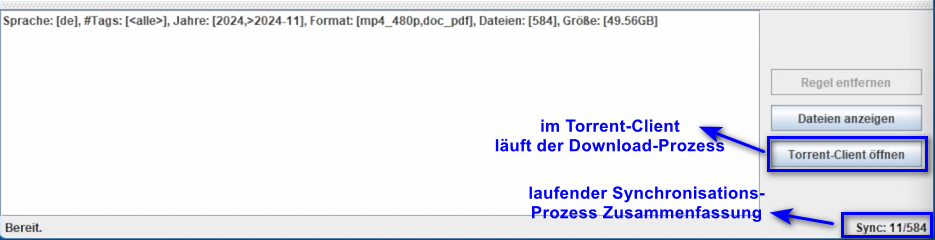
- Nëse doni të zgjidhni cilësi të shumta, duhet të "Shtoni një rregull" disa herë. Kjo komandë më pas i dërgohet klientit të torrentit dhe shkarkohet atje.
- Programet mund të mbyllen dhe ato vazhdojnë të ngarkohen në sfond
5.1 Po sikur shkarkimet të mos fillojnë dhe sinkronizimi të mos funksionojë?
Nëse shkarkimet nuk fillojnë në klientin torrent QBittorrent, mund të ketë një problem me sinkronizimin midis shkarkuesit Kla.TV dhe klientit torrent. Për të zgjidhur problemin, ju lutemi ndiqni udhëzimet e mëposhtme.
- Në menynë e shkarkuesit Kla.TV ❶ zgjidhni Cilësimet dhe pastaj klikoni opsionin e poshtëm ❷ Vendos cilësimet e rekomanduara të klientit torrent.
- Mesazhi i mëposhtëm duhet të shfaqet në këndin e poshtëm të majtë të dritares së shkarkuesit Kla.TV:
6. Bëjeni ngarkimin të disponueshëm për persona të tjerë:
- Si parazgjedhje, qBittorrent i bën të gjitha skedarët e shkarkuar të disponueshëm për persona të tjerë. Nëse nuk e dëshironi këtë për ndonjë arsye, mund ta çaktivizoni:
- Hap ❶ qBittorrent → Cilësimet → Vetëm shkarkim (pa ngarkim torrent)
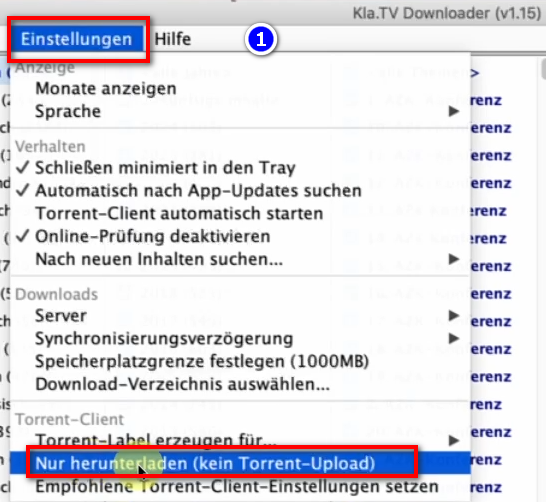
7. Rekomandim: Vendosni opsionet e energjisë në mënyrë që kompjuteri të mos fiket automatikisht:
Ky program mund të zgjasë lehtësisht disa ditë derisa gjithçka të sinkronizohet. Për ta përshpejtuar këtë proces, ne rekomandojmë çaktivizimin e modalitetit të kursimit të energjisë
- Nëse kompjuteri riniset, do të duhet ta rinisni aplikacionin (shihni udhëzimet pika 8)
- Ndryshoni opsionet e energjisë në mënyrë që kompjuteri të mos fiket: Ikona e Windows → Fusha e kërkimit: Plani i energjisë → ❶ Modifiko planin e energjisë → ❷ Gjumi pas: Asnjëherë → Ruaj ndryshimet
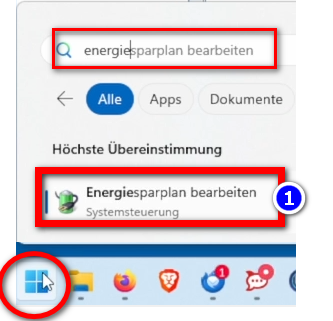
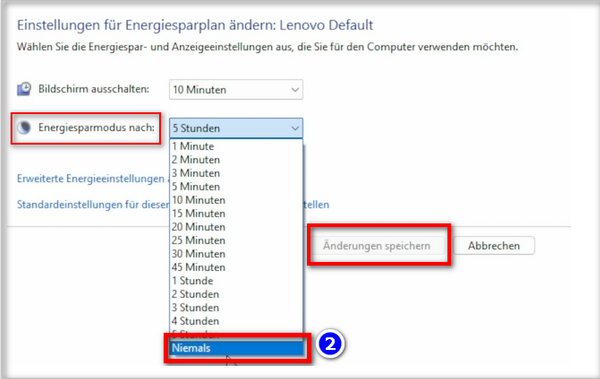
Mund të dëshirosh gjithashtu të çaktivizosh letargjinë te "Cilësimet e avancuara të energjisë":
- Lëreni kompjuterin të funksionojë derisa të shkarkohen të gjitha skedarët
8. Rinisni programin, pasi të rifilloni kompjuterin / mbajeni arkivin të azhurnuar:
- Kur ta rinisni kompjuterin, programi i shkarkimit do të mbyllet. Për të vazhduar procesin e shkarkimit, duhet të rihapni ❶ Kla.TV Downloader (shkurtorja e programit në desktopin tuaj). Procesi i shkarkimit do të vazhdojë më pas automatikisht.
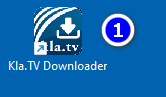
- Sigurohuni që ta hapni këtë program herë pas here në mënyrë që programet aktuale të shkarkohen automatikisht në hard diskun tuaj (thjesht duhet ta hapni dhe të mos bëni asgjë tjetër).
9. Instaloni përditësimin:
- Herë pas here, Kla.TV Downloader është i optimizuar dhe duhet ta instaloni përditësimin. Ja se si funksionon:
- Hapni Kla.TV Downloader
- Shfaqet ky mesazh: (Nëse jo, atëherë shkoni te Kla.TV Downloader → Ndihmë → Kontrolloni për Përditësime)
- Hapet interneti, shkoni poshtë te "Assets" → zgjidhni skedarin .msi:
- Klikoni në skedarin e instalimit të shkarkuar:
- Ndiqni udhëzimet:
- Hap përsëri shkarkuesin Kla.TV dhe shijo versionin e optimizuar 😊
Këshillë për disqet HDD (hard disqet):
Shkarkimi mund të jetë më i shpejtë nëse lejoni vetëm një shkarkim në të njëjtën kohë:
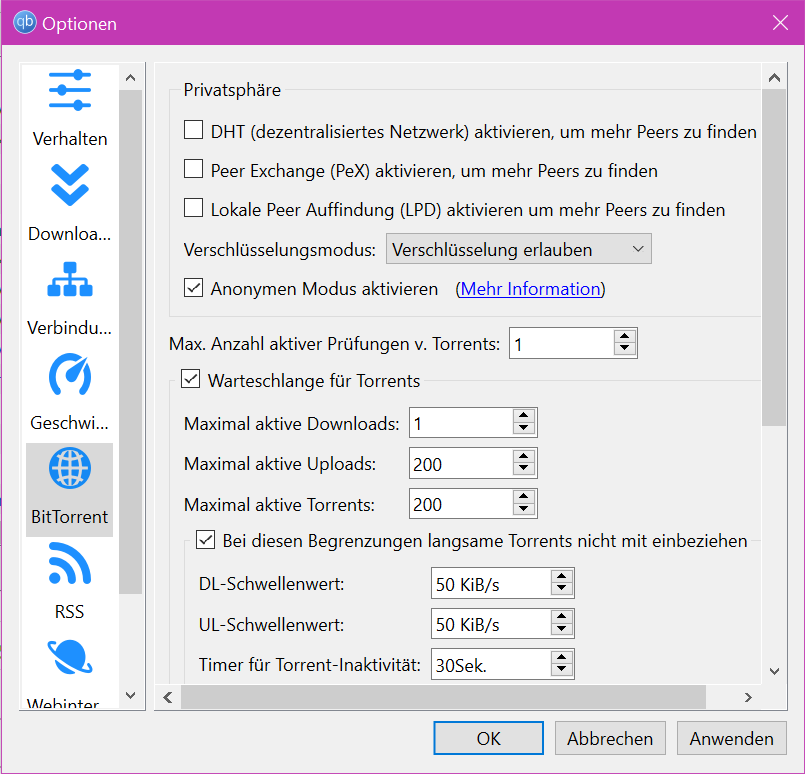
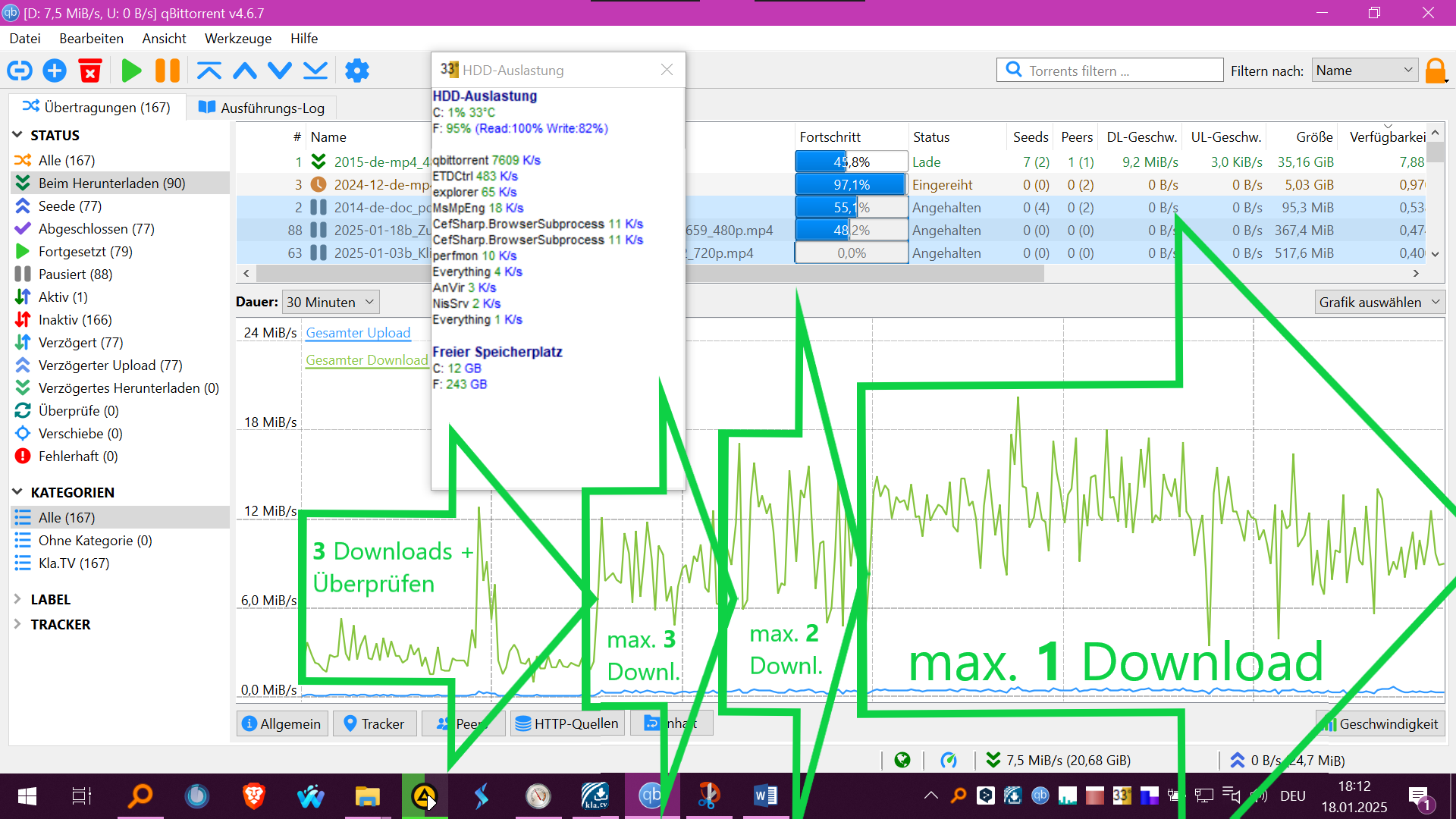
'Pas rifillimit të shkarkimeve, skedarët ekzistues kontrollohen njëkohësisht për plotësi, gjë që mund të mbingarkojë edhe HDD-në. Mund ta ndaloni manualisht këtë duke zgjedhur "Numri maksimal i kontrolleve aktive të torrentit: 0" dhe ta rifilloni më vonë:
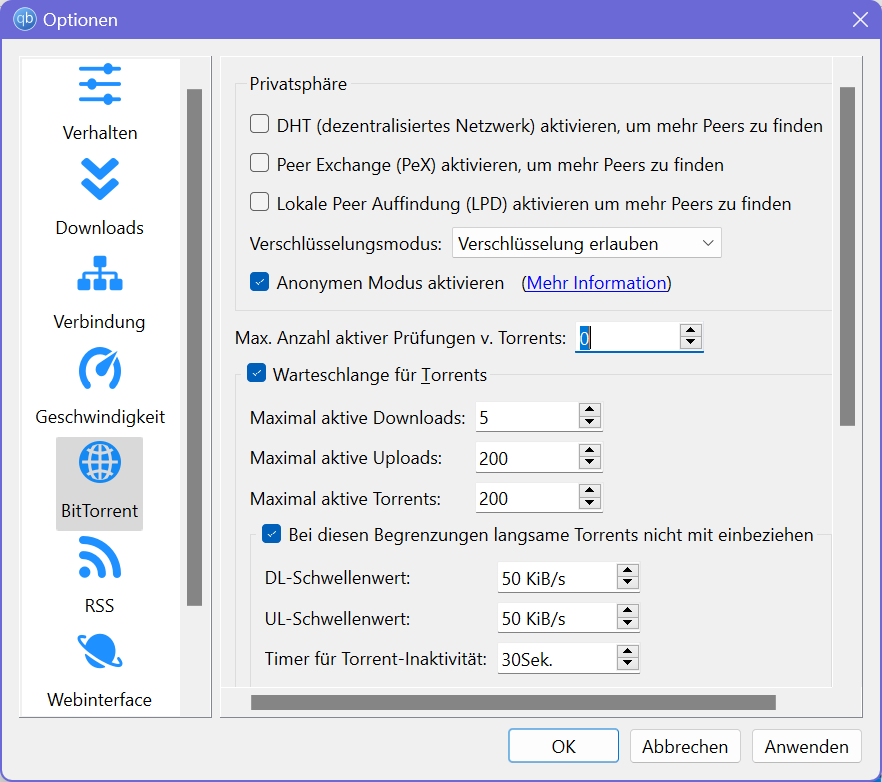
Artikuj të tjerë që mund t'ju interesojnë:
Kërkoni në arkivin e sigurt
Udhëzime për Windows 7:
Në thelb, procesi i instalimit është i njëjtë me atë të Windows 10. Fatkeqësisht, versioni portativ i qBittorrent 5 dhe më i lartë i përfshirë në skriptin e instalimit nuk mund të ekzekutohet dhe shfaq një mesazh gabimi përkatës..
Mund të vazhdoni si më poshtë:
- Shkarkoni versionin qBittorrent v4.4.5 nga kjo lidhje: https://sourceforge.net/projects/qbittorrent/files/qbittorrent-win32/qbittorrent-4.4.5/ instaloni programin
- Konfiguroni manualisht qBittorrent duke përdorur këtë udhëzim: https://github.com/Kla-TV/downloader/wiki/Torrent%E2%80%90Client-manuell-einrichten
Këshillë: Për të kuptuar se si funksionojnë së bashku "Kla.TV Downloader" dhe qBittorrent, shikoni udhëzimet Linux ose MAC. Ato ofrojnë më shumë informacion të hollësishëm.